ඔව්, මෙන් නොව Apple Watch ඔබට ඔබගේ දුරකථනය සමඟ AirPods භාවිතා කළ හැක Android, නමුත් ඔබට දැන ගැනීමට අවශ්ය විය හැකි වෙළඳාම් බොහෝමයක් මෙහි ඇත. ඔබට දැනට වෙළඳපොලේ උසස් තත්ත්වයේ විසඳුම් රාශියක් සොයාගත හැකි වුවද Galaxy Buds2 Pro, කිසිවක් Apple හි AirPods තරම් ජනප්රිය නොවේ. ඔවුන්ගේ සංකේතාත්මක නිර්මාණය අවිවාදිත ය. එසේ වුවද ඔවුන් නිල වශයෙන් නොගැලපේ Androidඔව්, ඔවුන් එය භාවිතා කිරීමට යනවා.
ඔවුන් නිසා AirPods සහ AirPods Pro බ්ලූටූත් හෙඩ්ෆෝන්, ඔබට ඒවා පද්ධතිය සමඟ ඕනෑම දුරකථනයක් සමඟ යුගල කර භාවිතා කළ හැක Android. මන්ද, කෙසේ වෙතත්, නිල වශයෙන් පද්ධතිය Android ඒවාට සහාය නොදක්වන්න, ඔබට ඔවුන්ගේ බැටරි මට්ටම පරීක්ෂා කිරීමට හෝ ඔබේ දුරකථනයේ ANC සහ ප්රතිදාන මාදිලිය වැනි උසස් විශේෂාංග පාලනය කළ නොහැක. සහ පද්ධතිය සඳහා නිසා Android ඇත්ත වශයෙන්ම, Siri ද නැත, ඔබට ඔවුන්ගෙන් ද මෙම හඬ සහායකයා දියත් කළ නොහැක, ඔබට කෙසේ හෝ Google Assistant වෙත මාරු විය නොහැක. ඉතින් ආයෙත් එහෙම කරන්න බෑනේ. වාසනාවකට මෙන්, සමහර ගැටළු විසඳිය හැකිය.
ඔබ උනන්දු විය හැකිය

AirPods සම්බන්ධ කරන්නේ කෙසේද? Androidu
- V Android දුරකථනය විවෘත කරන්න නස්ටවාන්.
- මෙනුව වෙත යන්න සම්බන්ධතාවය.
- මෙහි ඇති විකල්පය මත ක්ලික් කරන්න බ්ලූටූත්.
- සහතික කරගන්න, ඔබ බ්ලූටූත් ක්රියාත්මක කර ඇති බව, ඔබගේ උපාංගය සොයා ගත හැකි බව, සහ දැනට ඔබගේ දුරකථනයට සම්බන්ධ වෙනත් හෙඩ්ෆෝන් නොමැති බව.
- එය විවෘත කරන්න නැවත ආරෝපණය කළ හැකි නඩුව AirPods හෝ AirPods Pro සහ පිටුපස ඇති බොත්තම ඔබන්න ඔවුන්ගේ නඩු. ඔබ AirPods Max යුගල කිරීමට උත්සාහ කරන්නේ නම්, ඒවා නඩුවෙන් ඉවත් කරන්න.
- කොටසේ පවතින පහසුකම් එවිට හෙඩ්ෆෝන් දිස්විය යුතුය.
- පිරිනැමීම තහවුරු කිරීමට ඒවා මත තට්ටු කරන්න යුගල.
එපමණයි, එබැවින් ක්රියා පටිපාටිය ඇත්ත වශයෙන්ම ඔබ වෙනත් හෙඩ්ෆෝන් හෝ සමහරවිට රැහැන් රහිත ස්පීකර් සම්බන්ධ කරනවාට සමාන වේ. හෙඩ්ෆෝන් සම්බන්ධ කිරීමෙන් පසු, ඔබට ඒවායේ ගියර් නිරූපකය මත ක්ලික් කළ හැකිය, එහිදී ඔවුන්ට ඇමතුම් හැසිරවිය හැකි බව ඔබට පෙනෙනු ඇත. සහ ශබ්දය. මෙහිදී, AirPods ඔබේ දුරකථනයෙන් නැවත නම් කිරීමට, විසන්ධි කිරීමට හෝ යුගලනය කිරීමටද හැකිය. සම්බන්ධතා ක්රියාවලිය ඔබ වෙනුවෙන් ක්රියා නොකරන්නේ නම්, AirPods iPhone හෝ වෙනත් එකකට සම්බන්ධ වී ඇත්දැයි පරීක්ෂා කරන්න Apple උපාංගය.
ඔබ උනන්දු විය හැකිය

සමඟ AirPods භාවිතා කරන්නේ කෙසේද Android දුරකථනයෙන්
සමග ඒකාබද්ධව AirPods Android උපාංගය එහි ක්රියාකාරිත්වය බොහෝ දුරට අහිමි වේ. ඔබ සතුව සක්රීය ශබ්ද අවලංගු කිරීමක් සහිත ආකෘතියක් තිබේ නම්, මෙම විශේෂාංගය ලබා ගත නොහැක. ෆෝන් එකෙන්වත් ඇක්ටිවේට් කරන්න විදියක් නෑ. කෙසේ වෙතත්, හෙඩ්ෆෝන්වල ඇති පාලන හරහා, ඔබට ඇමතුම් ලබා ගැනීමට සහ අවසන් කිරීමට, සංගීතය විරාම කිරීමට සහ නැවත ආරම්භ කිරීමට හැකි වනු ඇත, උදා: AirPods Pro සමඟින් ඊළඟ ගීතයට මාරු වීමට සංවේදක බොත්තම දෙවරක් ඔබන්න, සහ තුනක් එබීමෙන් පෙර එකට ආපසු යන්න. වාර. ඔබට හෙඩ්ෆෝන්වල ශබ්දය සීරුමාරු කළ නොහැක, ඔබ ඒවා ඔබේ කනෙන් ඉවතට ගත්තද, නැවත ධාවනය ස්වයංක්රීයව නතර නොවේ. සරවුන්ඩ් ශබ්දය හෝ උපාංග අතර ස්වයංක්රීයව මාරුවීම ක්රියා නොකරයි.
නමුත් ලොකුම ප්රශ්නය නම් ඔබේ AirPods කෙතරම් ආරෝපණය වී ඇත්ද යන්න සහ එම නිසා ඒවා කොපමණ කාලයක් පවතිනු ඇත්ද යන්න ඔබ සැබවින්ම නොදැන සිටීමයි. එබැවින්, අවශ්ය පරිදි, මේ සඳහා තෙවන පාර්ශවීය යෙදුමක් ස්ථාපනය කිරීම යෝග්ය වේ CAPod, මෙම ගැටලුව යම් දුරකට විසඳයි. ඔබ යෙදුමට සුදුසු අවසර ලබා දුන් පසු, ඔබට එක් එක් AirPods වල බැටරි මට්ටම, ඒවායේ ආරෝපණ පෙට්ටිය සහ සම්බන්ධතා ශක්තිය සමඟින් පෙනෙනු ඇත.
කෙසේ වෙතත්, යෙදුමට තවත් බොහෝ දේ කළ හැකිය. උදාහරණයක් ලෙස, එහි සැකසීම් තුළ, ඔබට සැකසීම් සහ සම්බන්ධතා වෙත යාමෙන් තොරව AirPods වෙත ස්වයංක්රීය සම්බන්ධතාවයක් නියම කළ හැකිය, නැතහොත් ඔබ ඒවා ඔබේ කනට තබන සෑම අවස්ථාවකම ස්වයංක්රීයව සංගීත වාදනය නැවත ආරම්භ කිරීමේ විකල්පය සක්රීය කළ හැකිය. යෙදුම හරහා, සංවේදක ආධාරයෙන් හඳුනා ගැනීම දැනටමත් ක්රියා කරයි. කෙසේ වෙතත්, ඔබ AirPods නඩුව විවෘත කරන විට යෙදුමට උත්පතන කවුළුවක් ද පෙන්විය හැක.
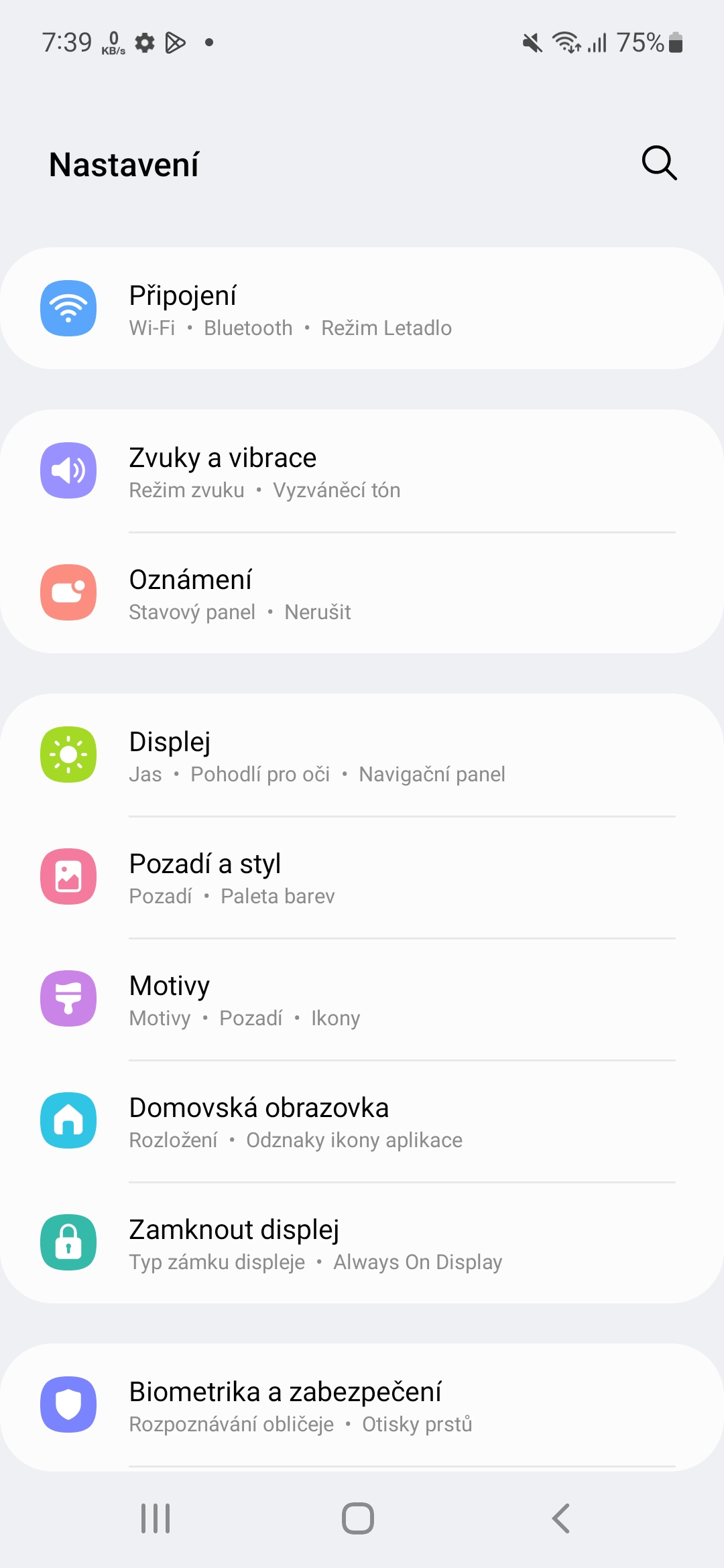
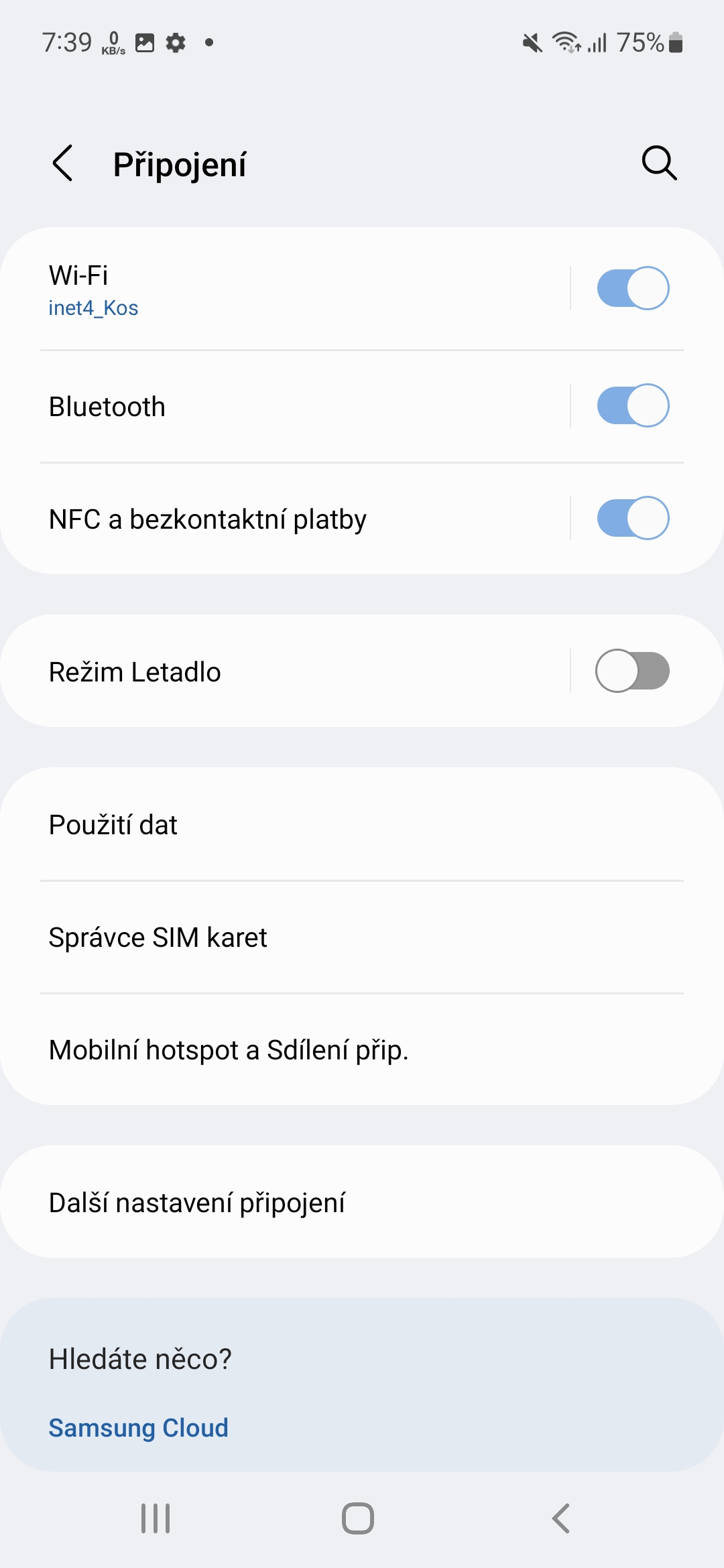
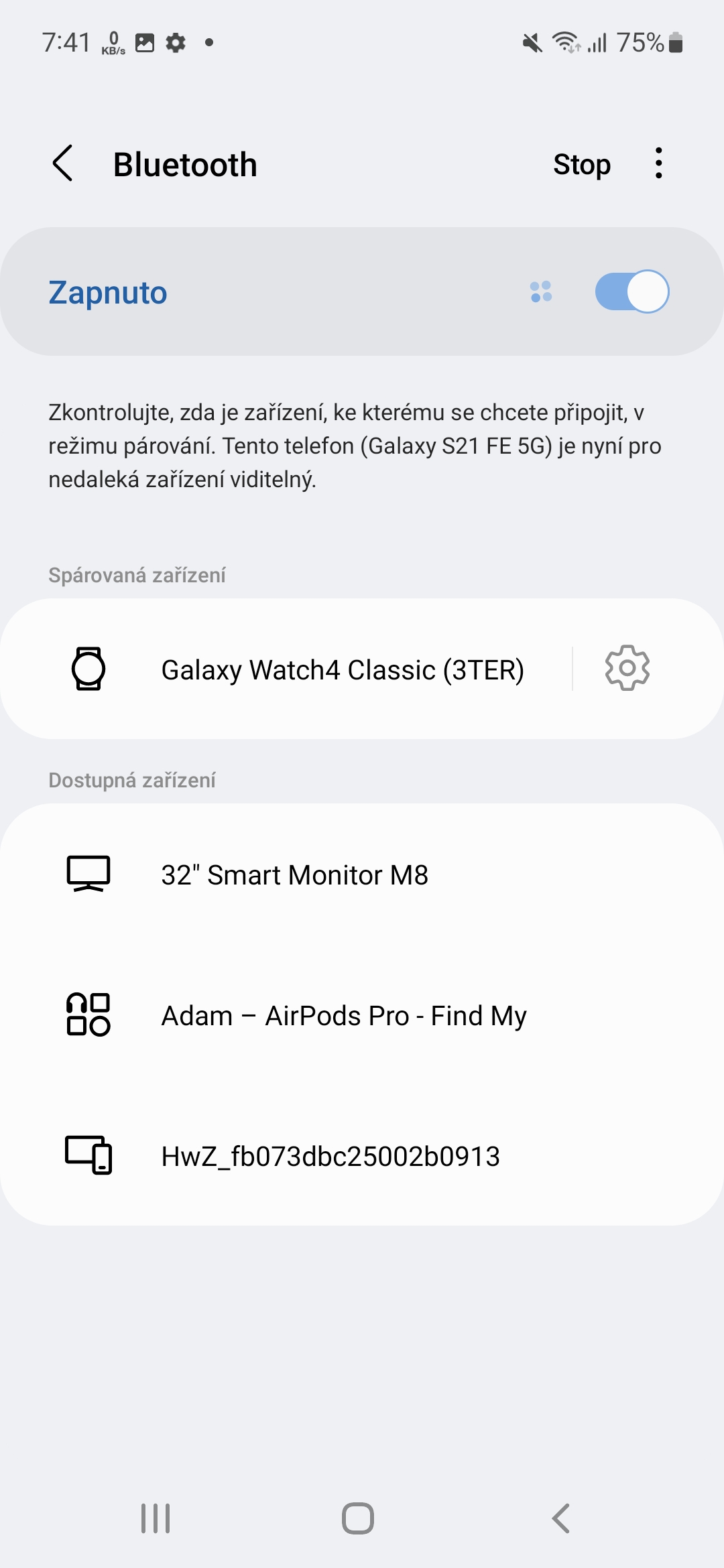
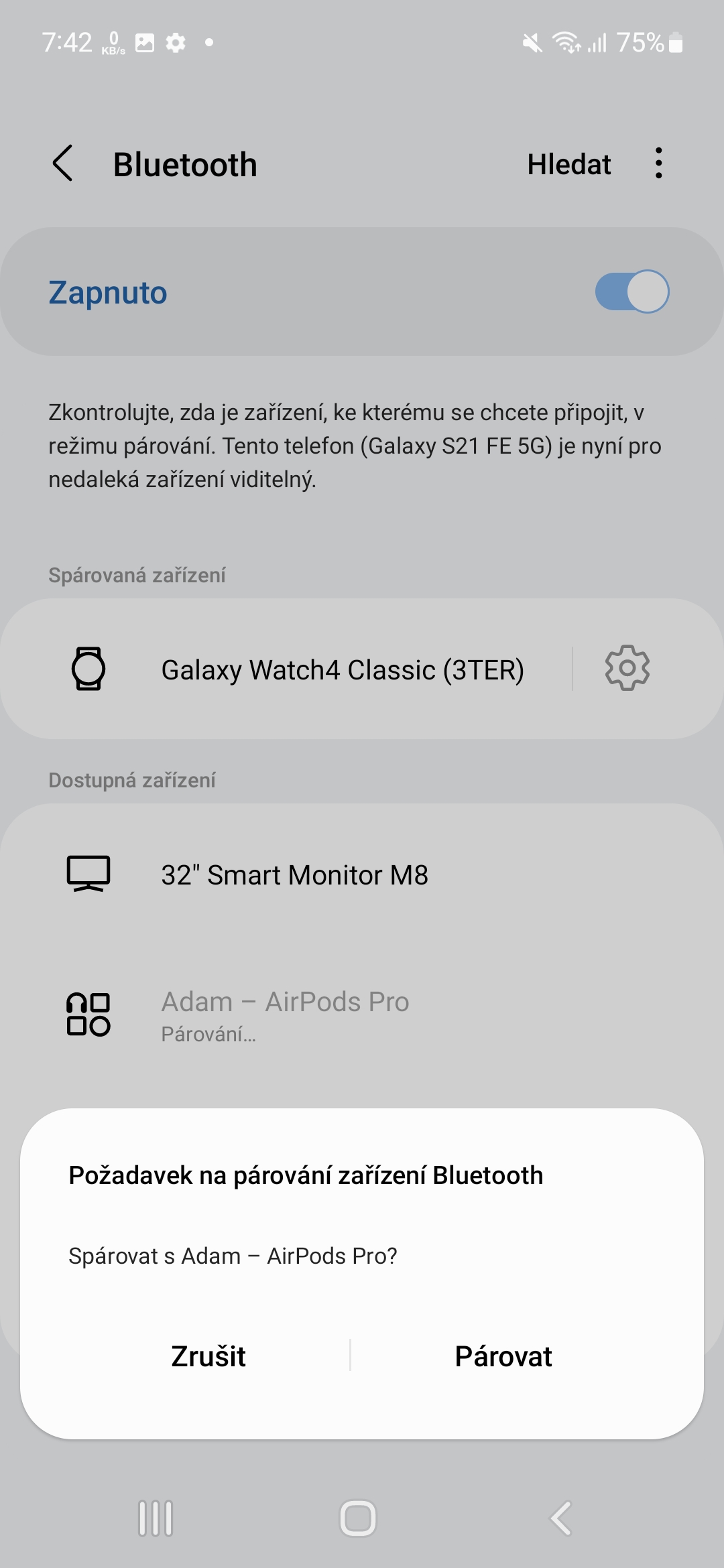

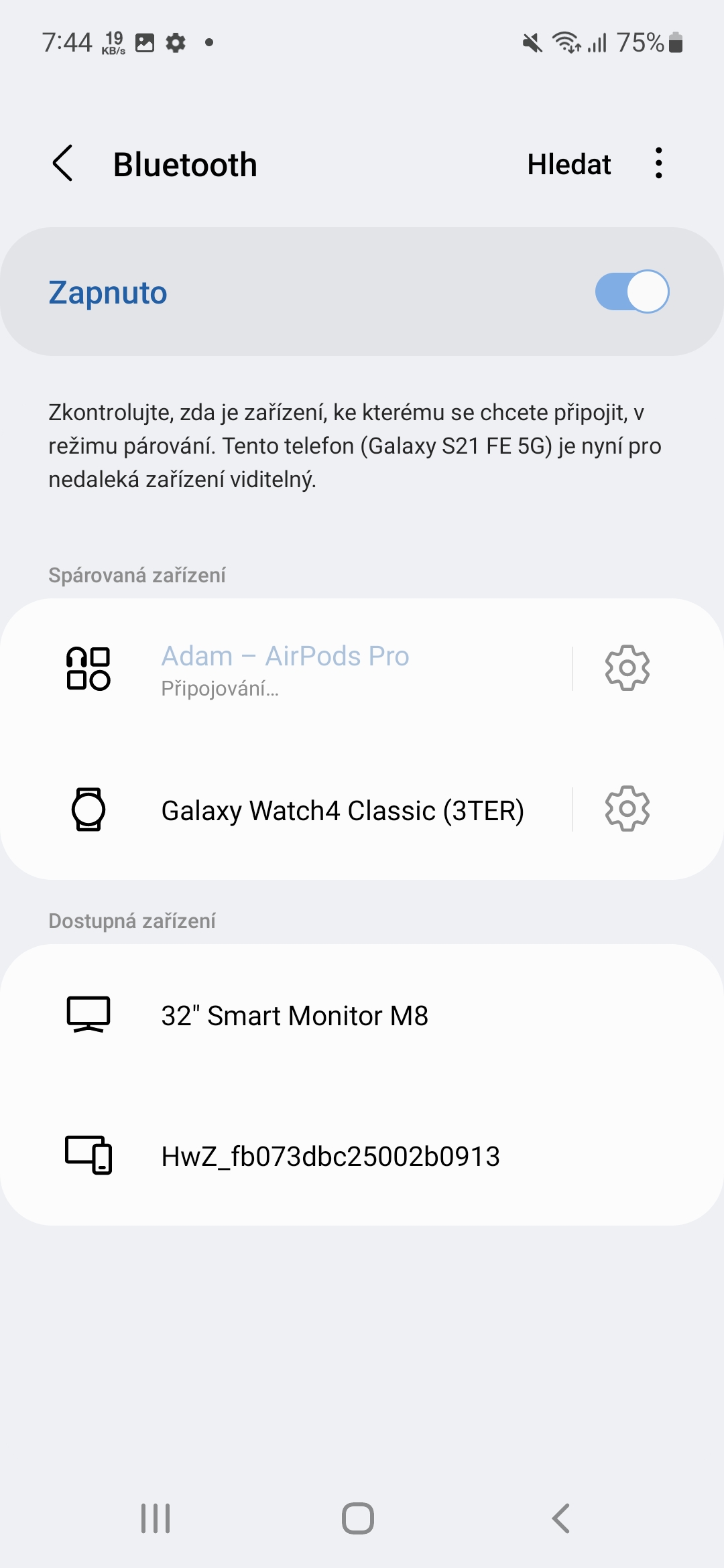
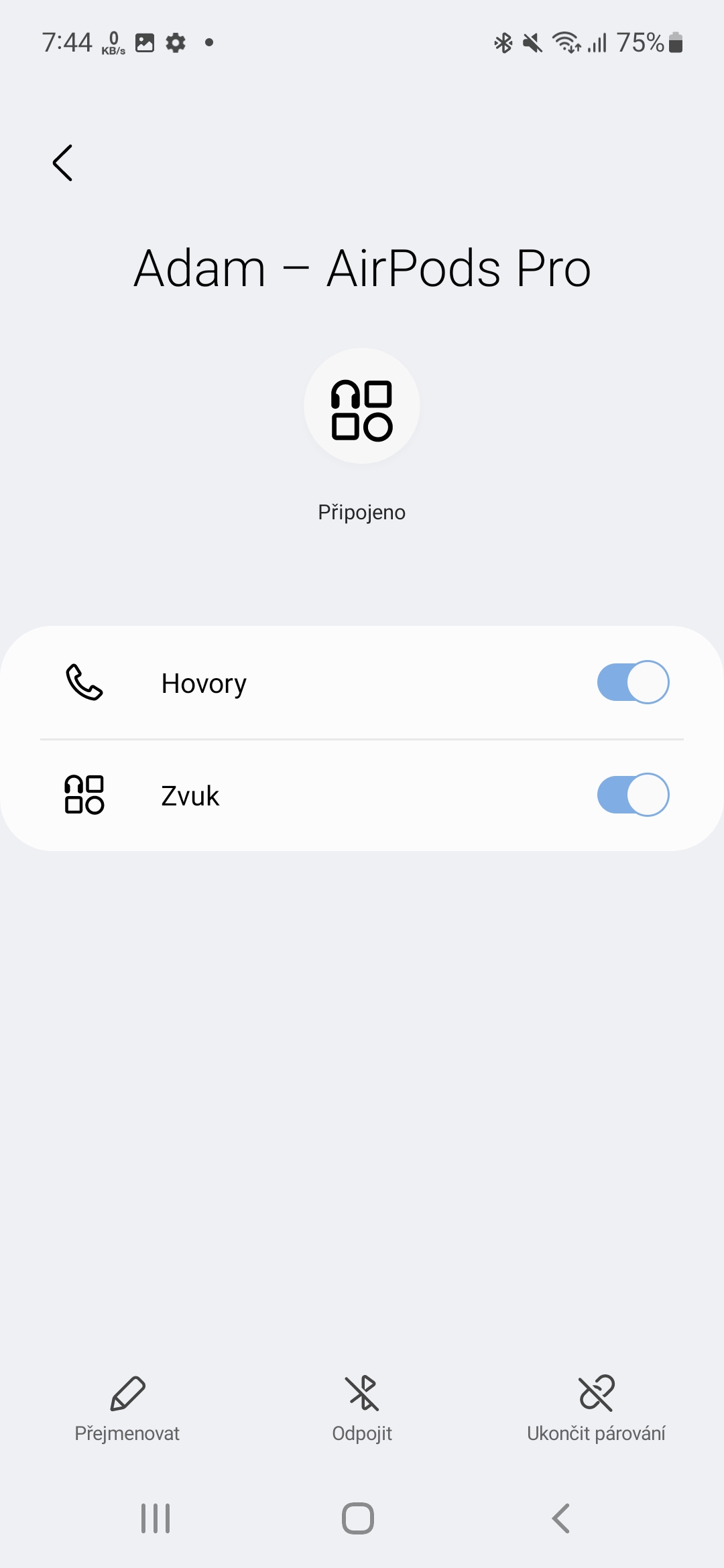
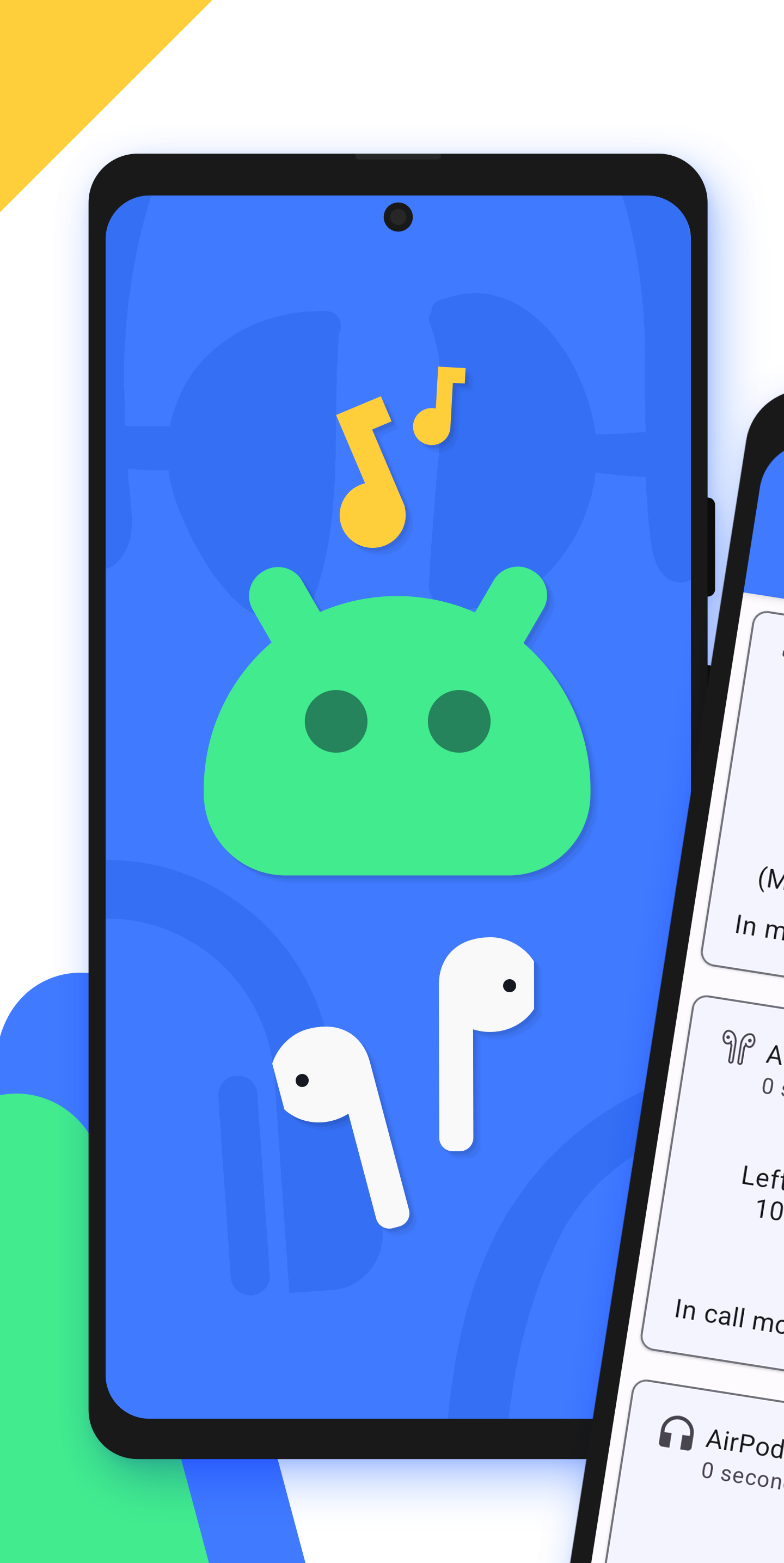
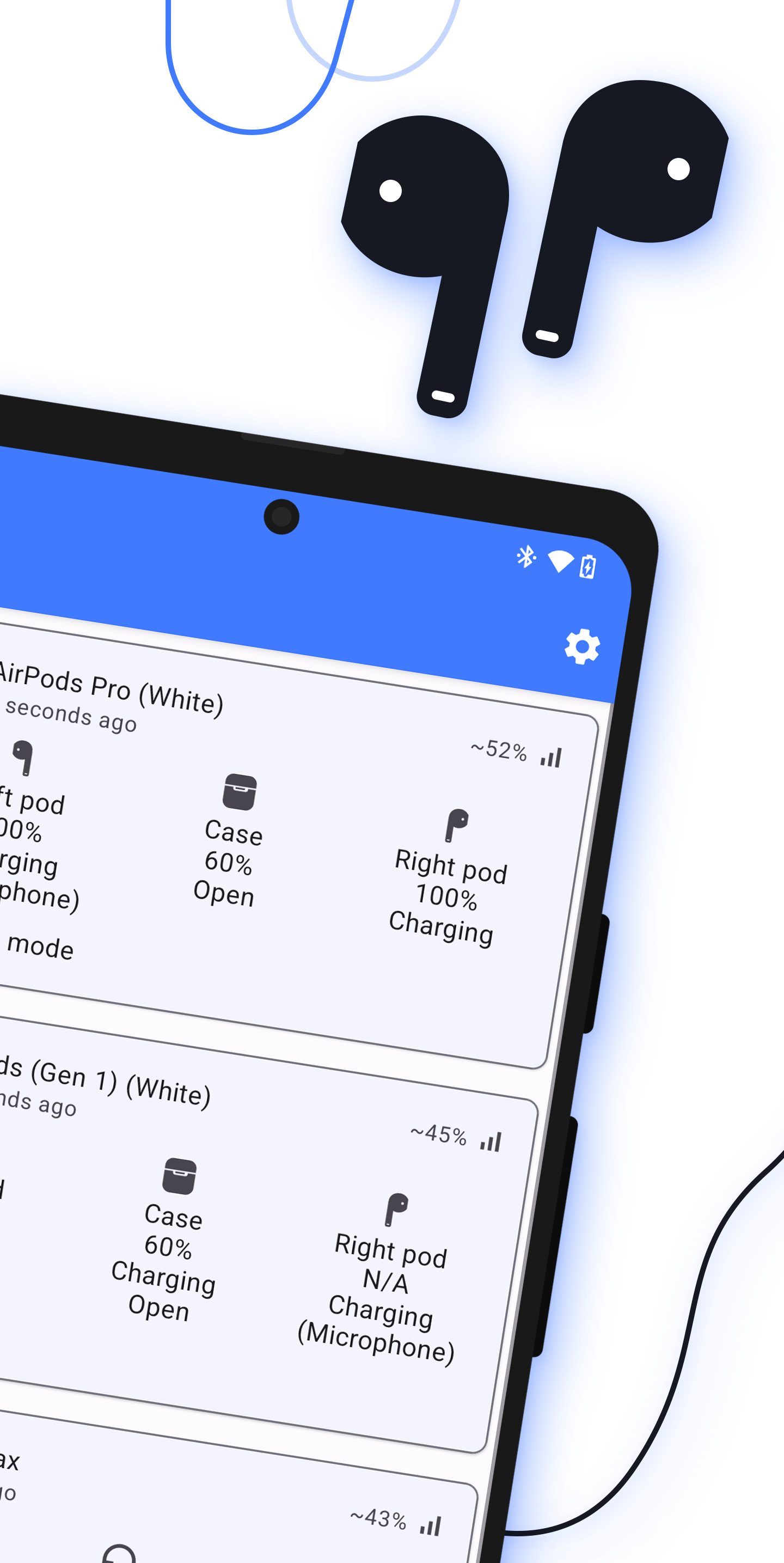

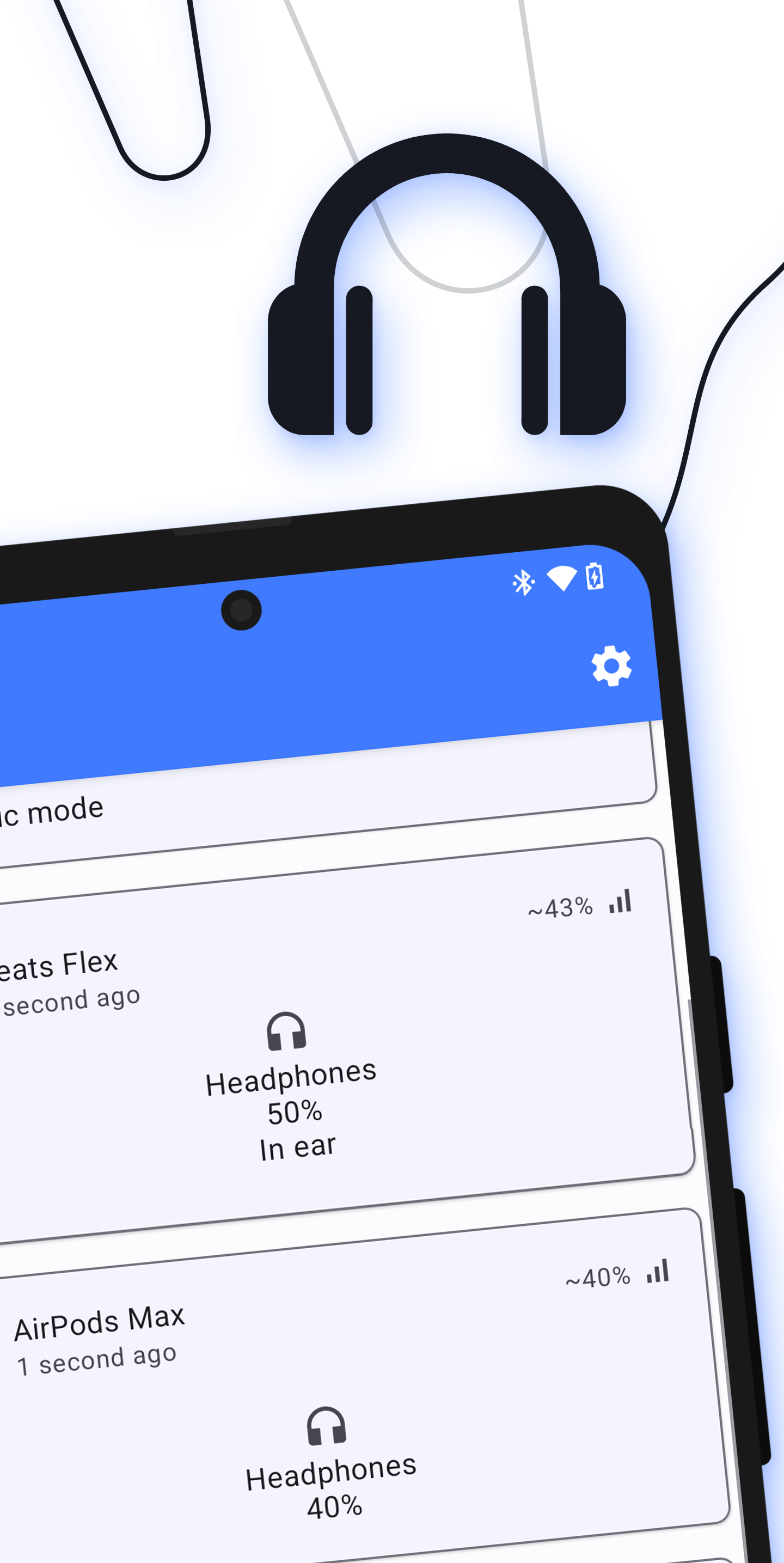

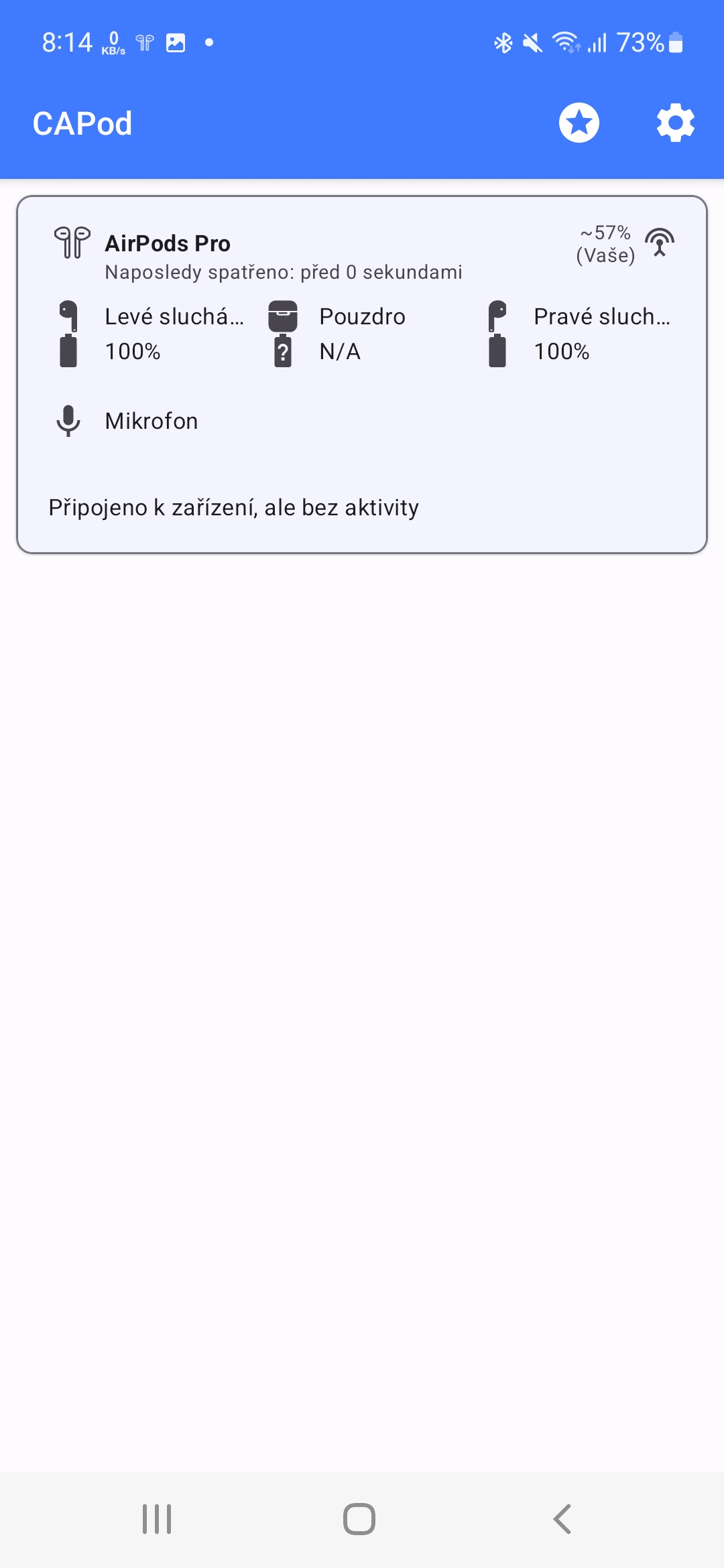
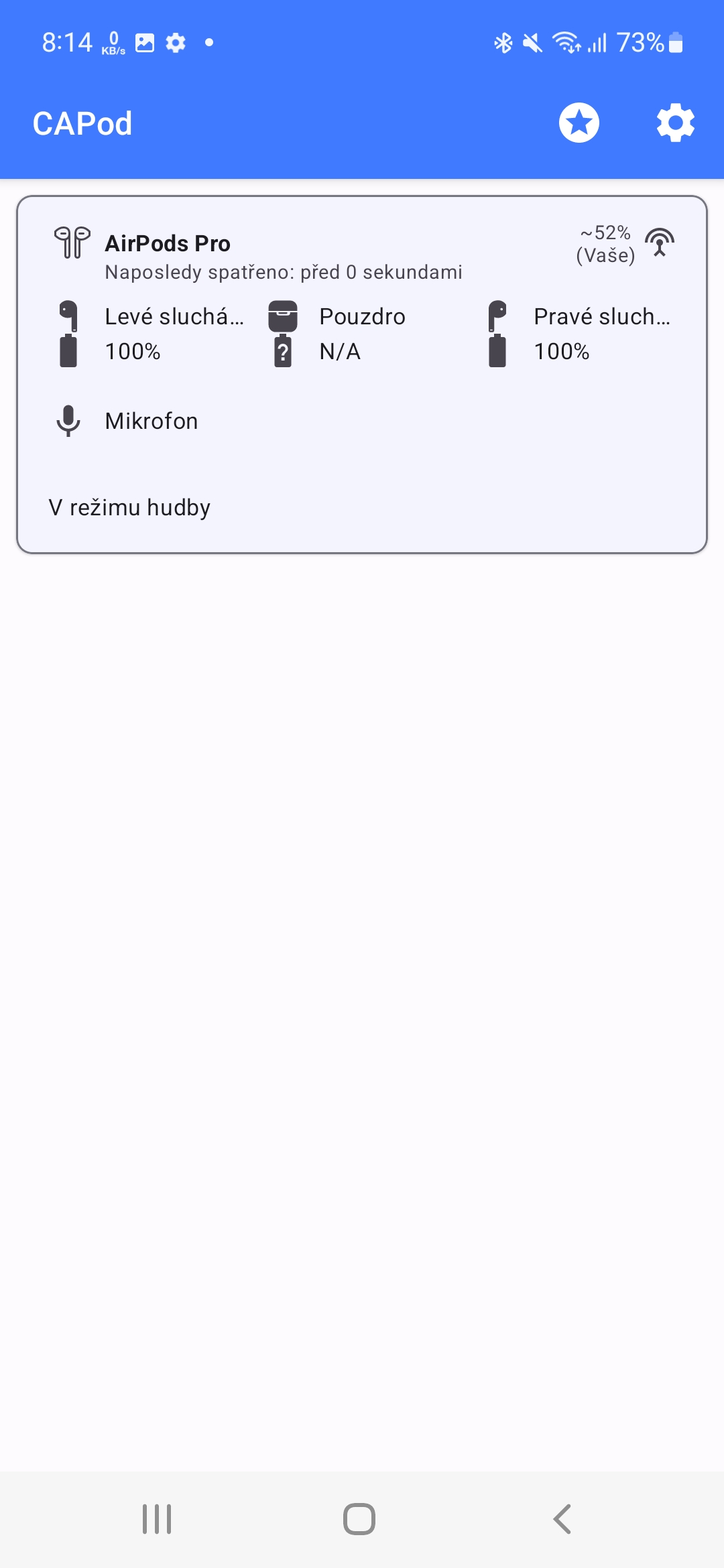
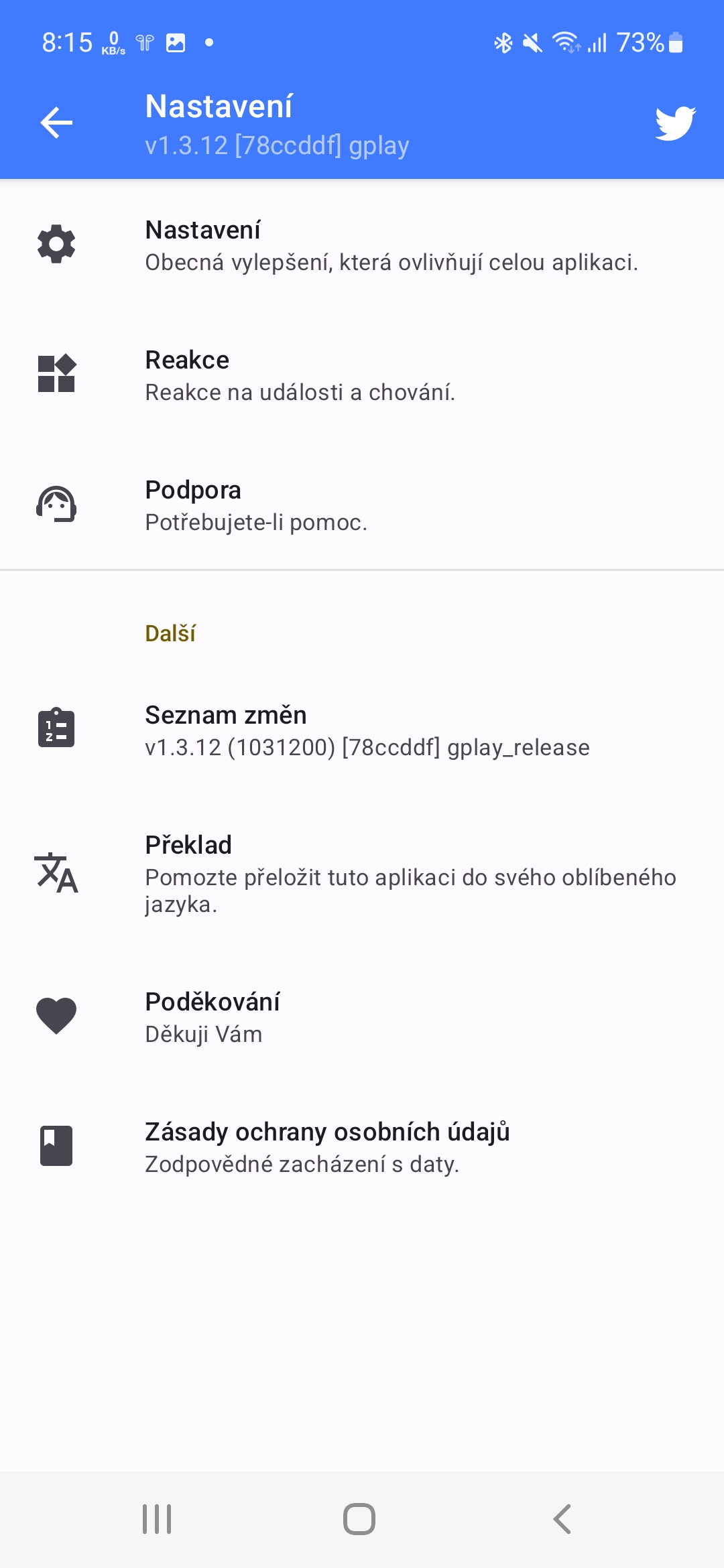
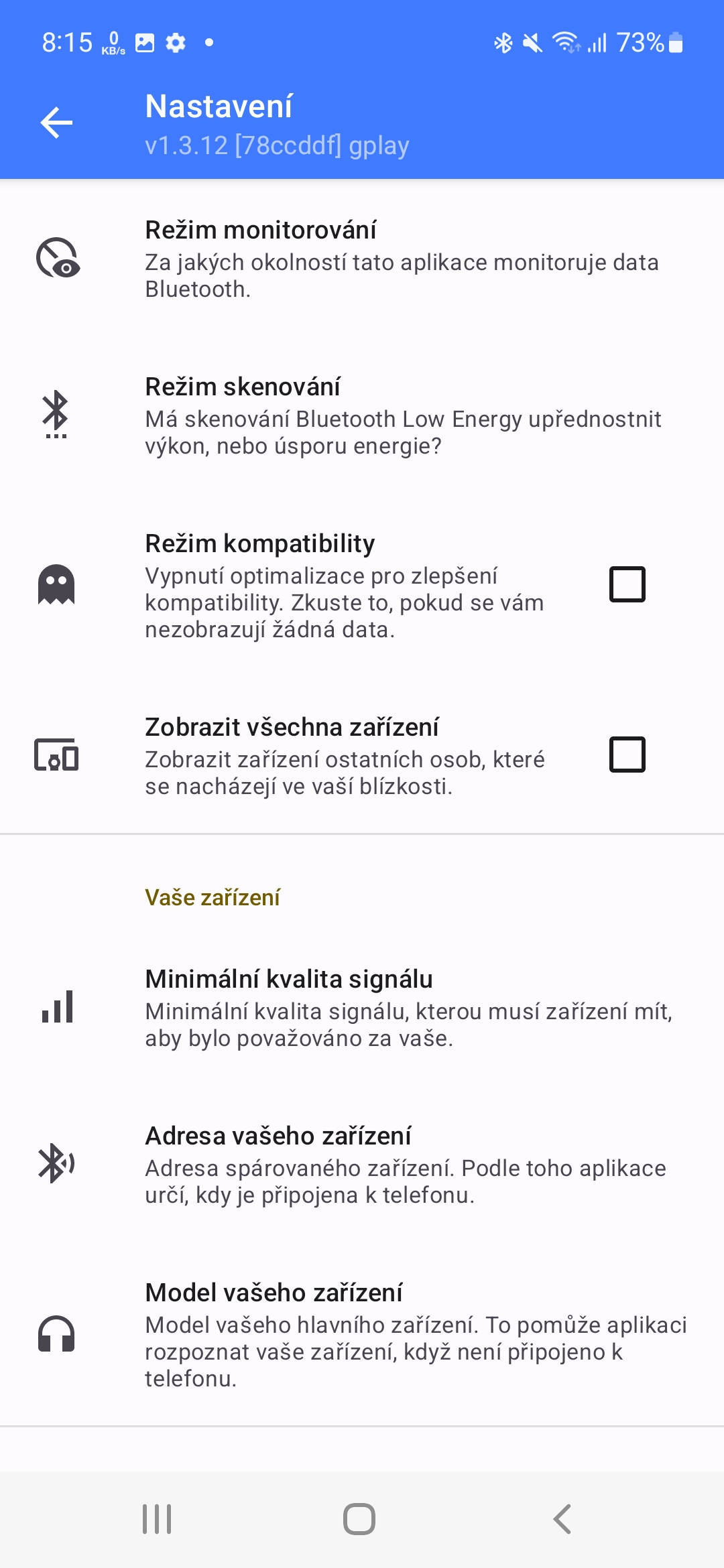
ඇයි මම ඔන් කරන්නේ Androidඊ AAC කෝඩෙක් සහිත AirPods භාවිතා කළාද? Android මෙන් නොව iOS වඩා හොඳ BT කෝඩෙක්ස් සඳහා සහය දක්වයි, එනම් හෙඩ්ෆෝන් තෝරාගැනීමේදී Android, මම AirPods Pro හි මිල මට්ටමින් සම්පූර්ණයෙන්ම වෙනස් හෙඩ්ෆෝන් වෙත ළඟා වනු ඇත.